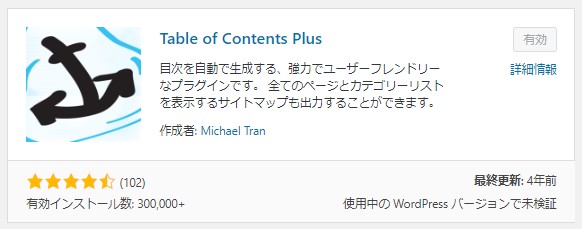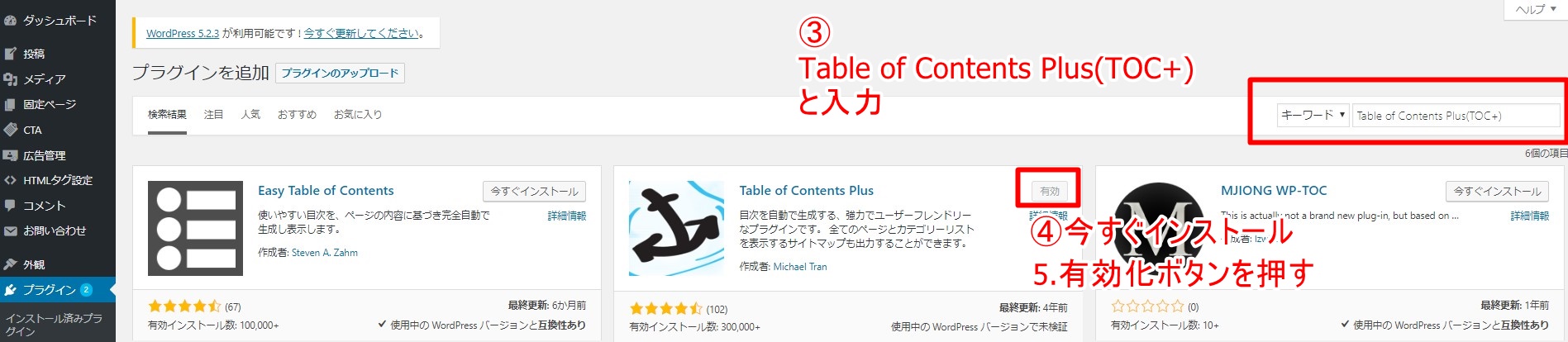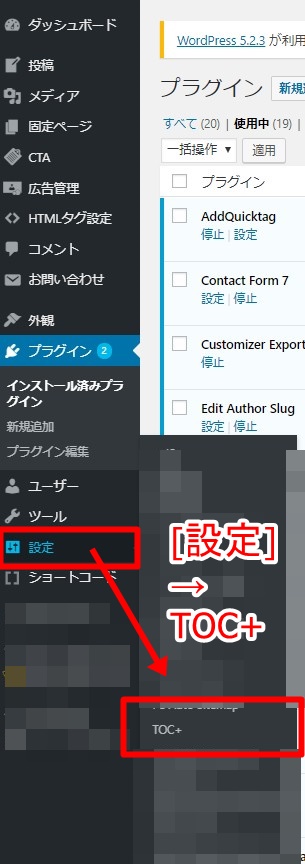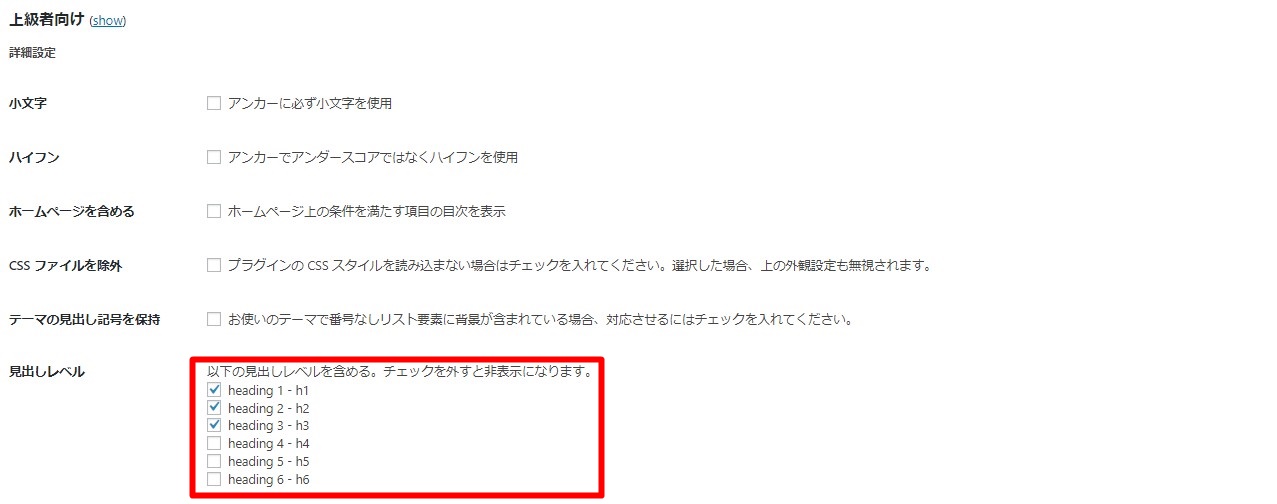- WordPressで目次をつける方法が分からない
- 目次のプラグインの使い方が分からない
- 目次をつけるメリットが分からない
この記事では上記のような悩みをもつあなた向けに、ブログで目次をつける方法について次のことが書いてあります。
本記事の内容
- ブログで目次を簡単につける方法
- Table of Contents Plus(TOC+)の使い方
- 目次をつけるメリット・デメリット
執筆者紹介

アフィラ(@afilasite)
ブロガー歴5年の私がブログ目次の作り方を解説していきます。
目次
ブログ目次の作り方 | Table of Contents Plus(TOC+)の設定



ブログ目次の作り方について解説します。
結論から言えば、プラグイン「Table of Contents Plus(TOC+)」をインストールしましょう。
WordPress目次の作り方はこのプラグイン(TOC+)1拓です。
有名なブログでもこのプラグインが使われてます。
HTML・CSS等の難しい部分を変更する必要性がなく、5分でお手軽に目次を導入できます。
Table of Contents Plus(TOC+)のインストール



Table of Contents Plus(TOC+)のインストール方法について解説していきます。わずか5ステップで超簡単です
WordPress(ワードプレス)の編集画面の左側から
- 「プラグイン」を押す
- 「新規追加」を押す
を押していきます
プラグインの新規追加画面が出てきたら
- 右側の検索欄に「Table of Contents Plus(TOC+)」を入力
- 「今すぐインストール」を押す
- 「有効化」を押す
を押してインストール完了です。
Table of Contents Plus(TOC+)の基本設定・使い方



Table of Contents Plus(TOC+)の基本設定・使い方についてです。
インストールしたらすぐに初期設定を済ませてしまいましょう。
Table of Contents Plusの設定画面に入るには、編集画面の左側から
- 「設定」を押す
- 「TOC+」を押す
という手順です。すると下のような画面になるので
私はこのような初期設定をしています。
最もユーザビリティが高くSEO効果が高いと考えているのがこの設定ですが、お好みで変えてもOKです。
続いてこちらの設定部分ですが、特に変更していません。
「アンカーリンクにジャンプではなくスクロールする」は、サイトに動きがついて面白いのですが重くなったりバグの原因になるので避けるのが無難だと考えてます。
Table of Contents Plus(TOC+)の上級者向け設定
Table of Contents Plus(TOC+)の「上級者向け設定」のボタンを押すと、上のような画面になります。
見出しのレベルをh1~h3までにしておくと見やすいと思うので、設定しておくと良いです。
アフィラ式見出しタグ分類
h1タグ:記事タイトル
h2タグ:SEOキーワード(1記事に2,3個)
h3タグ:SEOキーワード+関連語(h2タグ1個に対し2~4個)
h4タグ:見やすさの為だけのタグ(必要に応じて)
h5,h6タグは使わない
ブログで目次をつけるメリット3つ
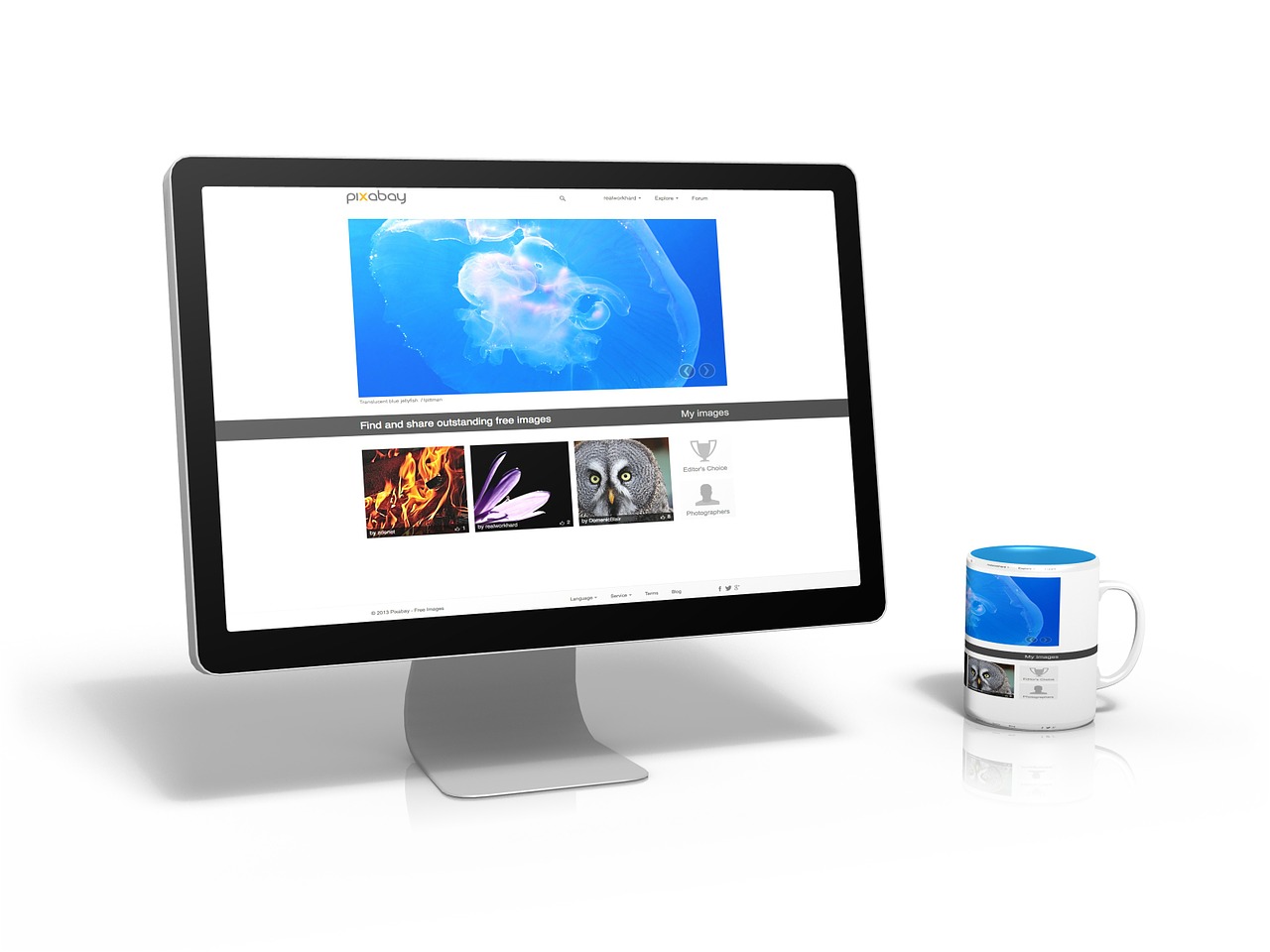


ブログで目次をつけるメリットは次の3つです
- ユーザーの利便性向上
- SEO対策
- リライト時の自分確認用
ユーザーの利便性向上
メリットの1つはユーザーの利便性向上です。SEO対策を意識して記事を書く場合、上から2,000~5,000字で、本当に読みたいところまで行くのに時間がかかります。
目次があれば興味のある部分だけをすぐに読むことができるのがメリットになります。
また、目次があることで今からどんな内容が展開されるのかがわかるので記憶が定着しやすくなります。
SEO対策
ブログで目次をつけることはSEO対策にもなります。
例えば、「アメブロ 稼ぐ 主婦」で検索した検索画面がこちら↓ですが
記事タイトルの下に目次リンクも表示されています。
ここをクリックすると、自動的にその目次の部分まで飛ぶことができるという仕組みで、検索順位にプラスの評価を与えています。
- クリック率の向上
- SEOキーワード一致率の上昇
が見込めるので検索順位が上がりやすくなります。TOC+のプラグインを入れるだけであとは自動でプラス評価されるので、導入しない理由が無いですね。
【アフィラ式目次設定】
h1,h2見出しは狙っているSEOキーワード
h3は狙っているワード+関連語のロングテールワードにしておく
そうすることでh3で設定した3語キーワードが検索された際に、目次プラグインが表示されて検索順位で1位が取れます。
月間ボリュームが1~100でも拾わないのは損なので、h3タグで同時に狙っておくSEO対策です
リライト時の自分確認用
目次は記事をリライトする時に
- 構成が正しいか?
- h2,h3タグにキーワードが含まれているか?
を確認するのに便利です。検索順位1~10位以内で争う場合、タイトルはもちろんのこと見出しタグの設定はかなり重要で、その作業効率が上げるために目次を使って確認するのは必須ですね
目次をつけることでユーザー、SEO対策、自分に3つのメリットがある
ブログに目次は必要なのか?いらないのでは?



ブログで実際、目次見ている人は少ないからいらないんじゃないですか?と質問されたことがあります。
確かにその気持ちもわかります。
しかし、目次を設定することの大きなデメリットは皆無なんですよね。
そして目次を使う人にとってはメリットしかない。
だからとりあえず設定しておいて損は無いでしょうという考えです。
優秀な目次自動生成プラグインのTable of Contents Plus(TOC+)が無料で配布されていて、初期設定も5分もあればできるので、まだ目次を取り入れていない人は今すぐ取り入れましょう。
そして新規ブログ立ち上げの際は、ブログ初期設定の必須事項と捉えましょう!
ブログの目次を作るのに損は無いからすぐやろう
ブログ目次の作り方|Table of Contents Plus(TOC+)を設定しよう

「ブログ目次の作り方」ですが、『Table of Contents Plus(TOC+)』をインストールして設定すればOKです。
ココがポイント
- Table of Contents Plus(TOC+)をインストール
- 初期設定をする
- 後は自動で目次が作られる
お手軽に出来てメリット多いので絶対やりましょう。
今すぐできる具体的TODO
具体的TODO
- WordPressの編集画面を開く
- プラグインで「Table of Contents Plus(TOC+)」をインストール
- 初期設定を5分で終わらせ
まだの方は今すぐWordpressの編集画面を開いてインスト―ル、設定しましょう。
アフィラの小言

ブログ目次の設定は超簡単でメリットだらけです。
このような短時間で出来てリターンのデカい作業は、コスパが良いので実践するなら早い方がいいです!
プラグインやツールは「少ない時間で大きいメリット」が得られるので最高です。
自分の時間にレバレッジかけて、作業量を増やするのが大事ですよ!
作業量が全て。